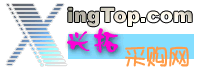|
当调制解调器已经拨号上网,并不是标志着我们已经能够上网了,还需要进行最后的设置,那就是Internet
Explorer浏览器的设置
1使用Internet连接向导进行初步设置
1.1检查您的桌面上是否有一个名为“Internet连接向导”的图标,如果有,双击来运行它,如果没有,您也可以从“开始”菜单中来运行,如图1.1
1.2此时出现图1.2对话框—“Internet连接向导”,请选择“注册新的Internet帐户(电话线已经与调制解调器相连)”,然后单击“下一步”,如果需要帮助,可以点击“教程”
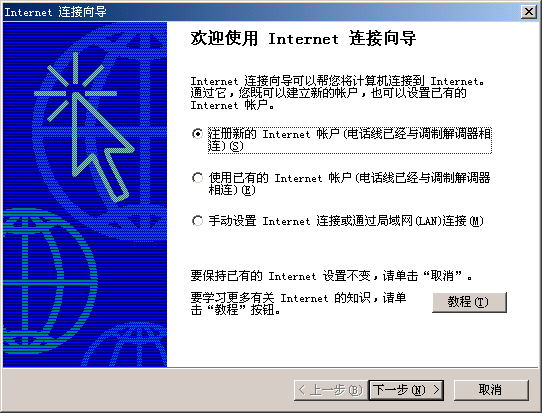 |
| 图1.2 |
1.3接下来按照提示,一步一步的完成向导
1.4该启动浏览器浏览网页了,找到桌面上的“Internet
Explorer”图标,双击运行,第一次默认的连接地址是微软公司的中文站点,如果想访问其它的站点,您需要知道站点的名字,然后在地址栏输入您想要访问的Internet站点,比如:http://www.xingtop.com,然后回车,稍等片刻后就会出现站点的页面了,如图1.3,图1.4
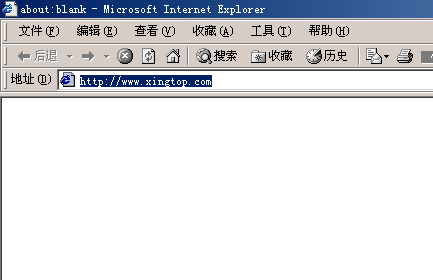 |
|
图1.3 |
同时您也可以输入其他的站点名称来访问,比如http://www.yahoo.com.cn,是很出名的中文搜索站点,或者http://www.163.com是北京网易的站点
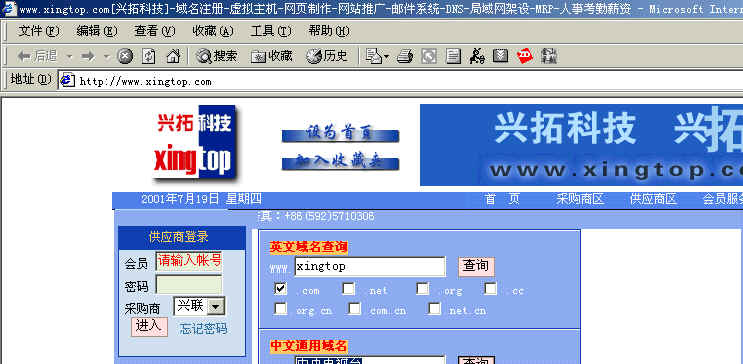 |
|
图1.4 |
2浏览器的相关设置
2.1设置浏览器的默认浏览页,当IE启动后,如果没有设置,都是首先连接微软的的站点,如果不想这样,可以使用鼠标右键单击桌面上的“Internet Explorer”图标,然后选择“属性”菜单,出现“Internet属性”对话框,选中“常规”页,然后将“主页”下的“地址”一栏中的内容改成您想要的地址,比如“http://www.xingtop.com”,单击“确定”以退出,然后重新运行IE看看,是不是默认访问的站点已经变成了您刚才设置的地址呢
到此,您已经能够随时上网享受科技给您带来的方便了,网络上海洋般的资料和信息一定会让您大有收获的,如果您还有什么问题,请先到本公司站点的其他网页看看,说不定能找到您想要的答案,如果还是不能解决,也可以直接同我们联系,联系方式在本站点的首页上,谢谢您的访问!
|